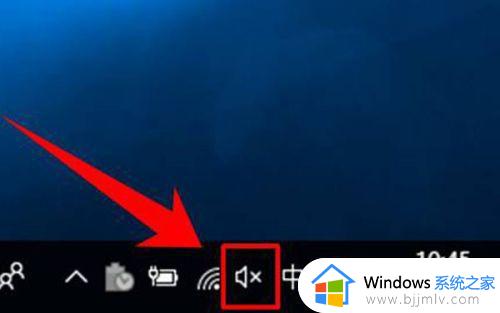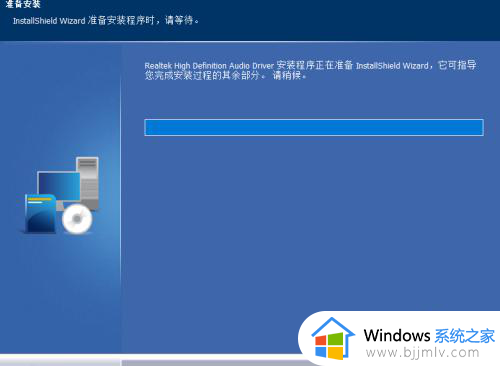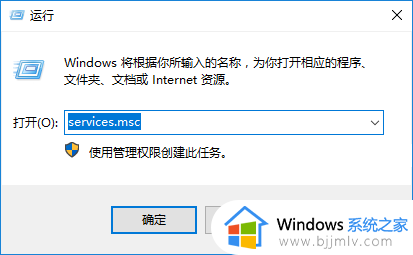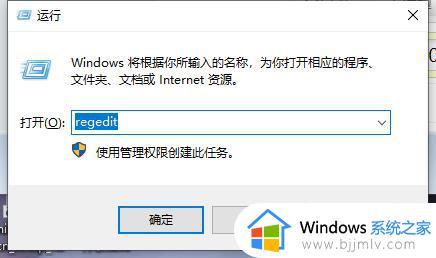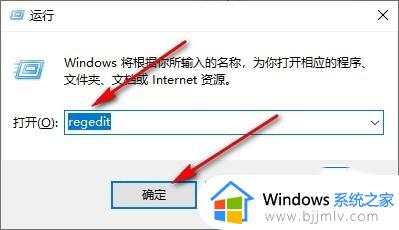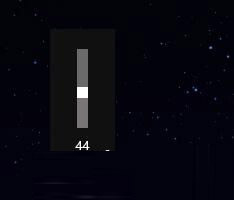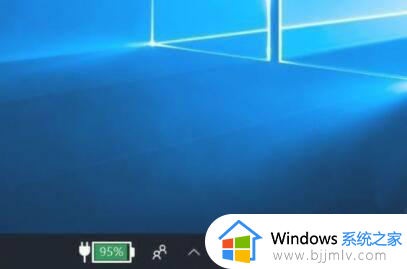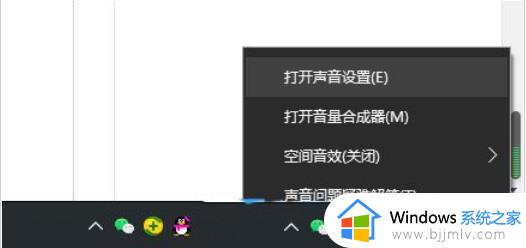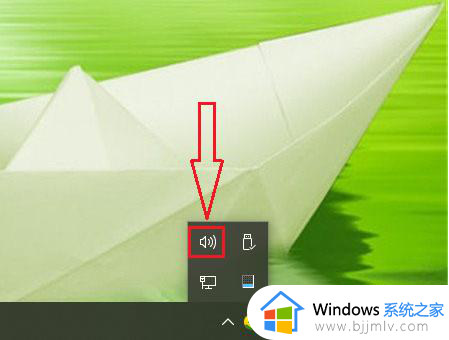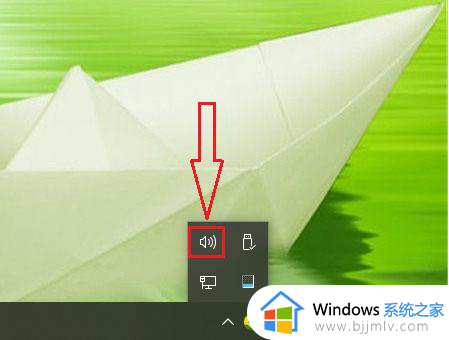win10怎么调节软件声音 win10应用音量控制设置方法
更新时间:2024-01-11 10:12:18作者:run
在使用win10操作系统时,我们经常会遇到在同时运行多个软件时,声音的大小可能会不一致,而单独调整软件声音的设置功能,让用户可以根据自己的需求,灵活地调节每个软件的音量大小。可是win10怎么调节软件声音呢?接下来我们将介绍win10应用音量控制设置方法,帮助大家更好地利用这一功能。
设置方法如下:
1、点击左下角任务栏中的“开始”,选择菜单列表中的“设置”。
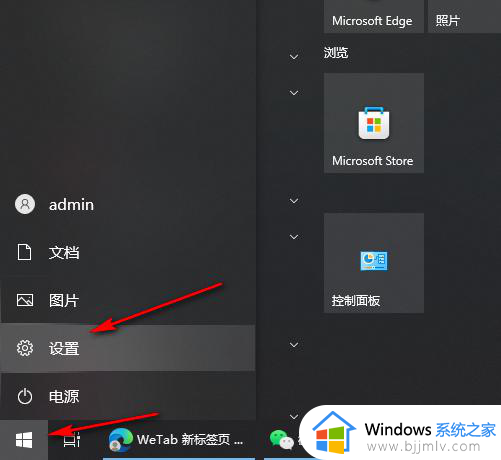
2、进入到新的界面后,点击其中的“系统”选项。
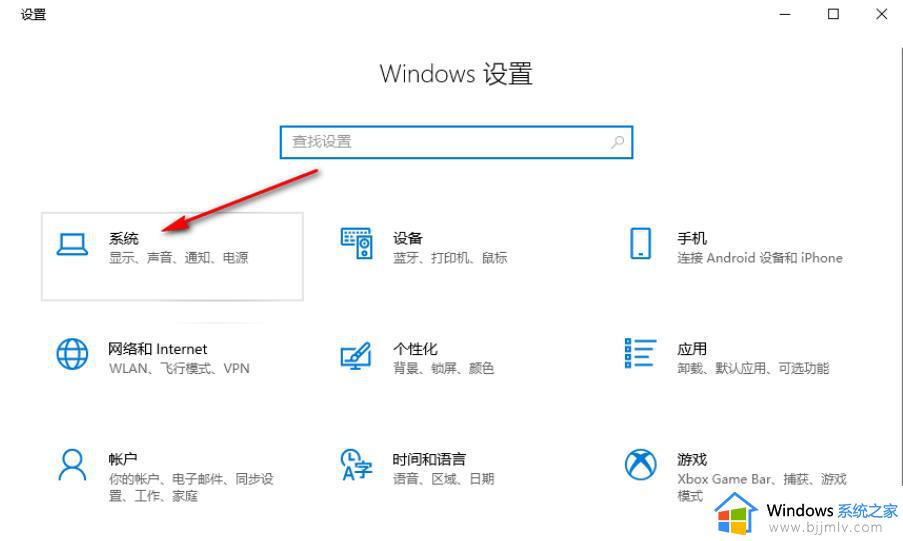
3、接着点击左侧栏中的“声音”选项。
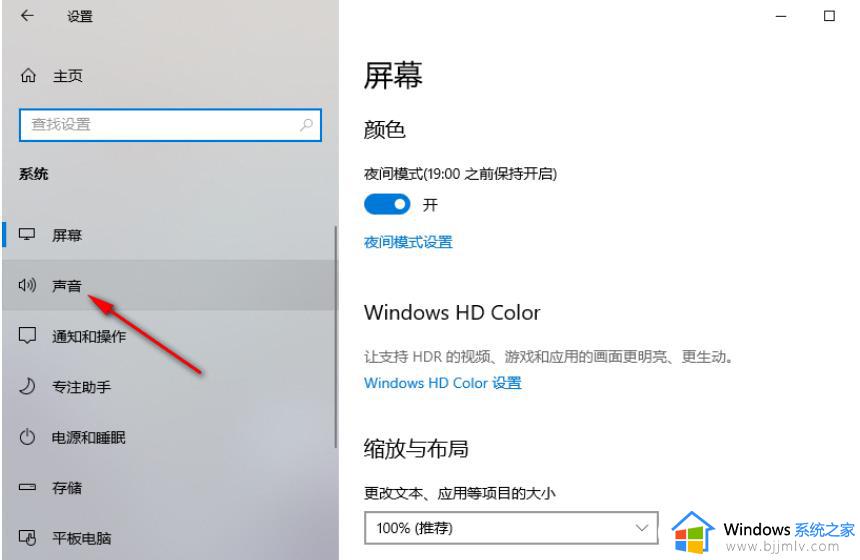
4、随后点击右侧“高级声音选项”中的“应用音量和设备首选项”。
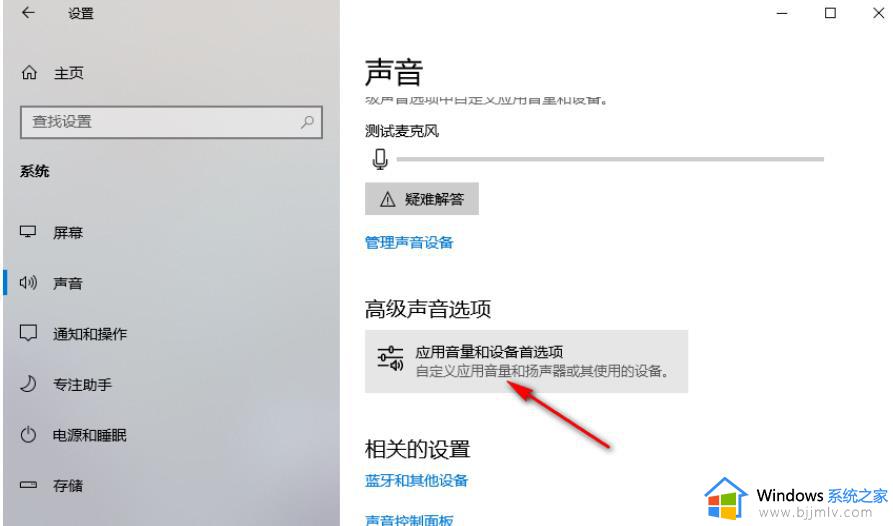
5、然后即可在其中找到需要调节音量的软件,最后根据需求拖动滑块进行调节就可以了。
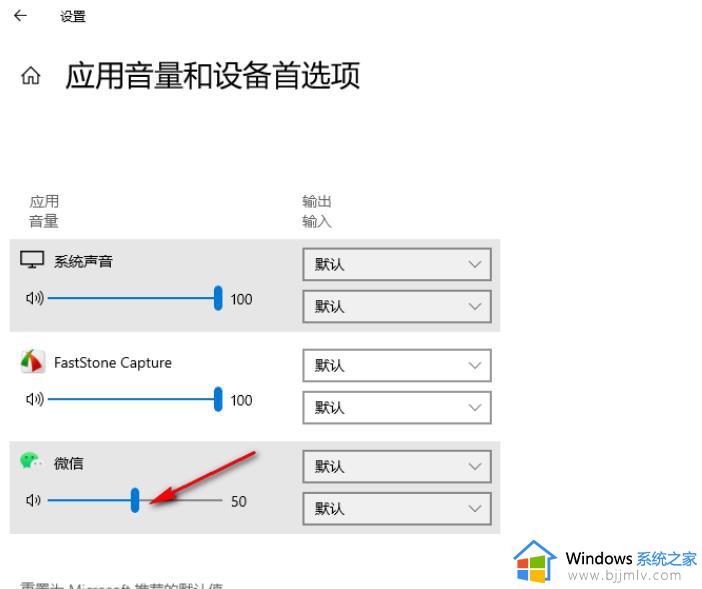
以上就是win10应用音量控制设置方法的全部内容,还有不清楚的用户就可以参考一下小编的步骤进行操作,希望本文能够对大家有所帮助。